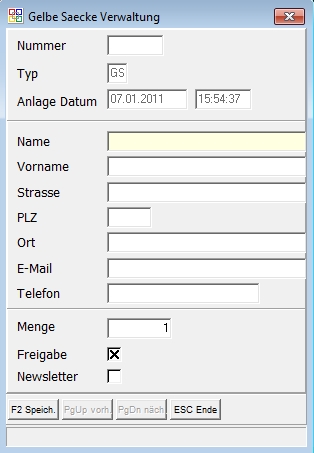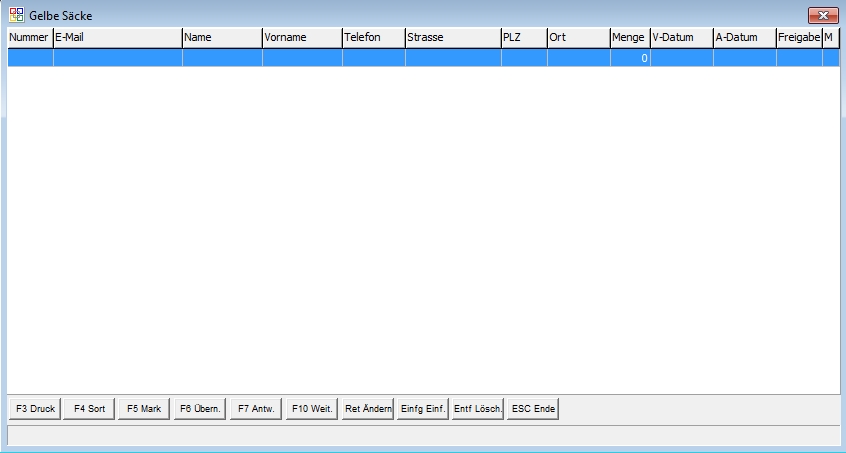OBS/Branchenspezifische Module/RZS-Modul
- Schiffsregister
- Werften
- Kunden Arbeitskarten
- Personenstamm Segelerweiterung
- Kunden Schiffe
- Kunden Segel
- Angebots/Auftragskalkulatio
RZS-Modul
Dieses Modul dient zur Versendung der neuen Gutscheine für die Gelben Säcke. Die Liste beinhaltet fogende Felder:
[Nummer]: Dies ist die fortlaufende Numerierung, dessen Nummern automatisch vergeben werden.
[E-Mail]: Die E-Mailadresse der jeweiligen Person
[Name,Vorname]: Name der Person
[Telefon]: Telefonnummer der Person
[Strasse,PLZ,Ort]: Anschrift der Person
[Menge]: Anzahl der Rollen Gelber Säcke, die auf dem Gutschein stehen wird
[V-Datum]: Versanddatum der E-Mail
[A-Datum]: Anlagedatum des Datensatzes
[Freigabe]: Ja/Nein -> ob der Datensatz eine Freigabe zum erstellen einer E-Mail hat
[M]: */leer -> * bedeutet, dass dieser Datensatz markiert ist
[F3 Druck]: Mit dieser Option können Sie für den aktuell ausgewählten Datensatz den Gutschein ausdrucken. Dieses ist z.B. sinnvoll, wenn die Besagte Person nicht über eine E-Mail Adresse verfügt. Sie können den Gutschein dann per Post verschicken. Auf dem Ausdruck ist der Gutschein, wie er auch in der E-Mail im Anhang vorhanden ist, enthalten, sowie der Text des Textbausteins. Damit Sie einen Gutschein ausdrucken und per Post verschicken können, müssen die besagte Person erst anlagen. Wie dies funktioniert, wird hier beschrieben.
[F4 Sort]: Hier können Sie die Liste nach der Nummer, dem Namen, der Telefonnummer oder dem Ort sortiren.
[F5 Mark]: Mit dieser Funktion können Sie ausgewählte Datensätze markieren und so mehere Datensätze markieren. Der spezielle Nutzen wird später erläutert.
[F6 Übern]: Hiermit kann man den aktuellen Datensatz oder alle markierten Datensätze in der Personenstamm übernehmen. Die Personen werden dann in dem Personenstamm automatisch angelegt. Sollte die zu übernehmende Person oder eine Person mit ähnlichem Namen schon im Personenstamm vorhanden sein, so erscheint eine Meldung, welche anzeigt, mit welchem Namen und welcher Nummer die zu übernehmende Person eventuell schon im Personenstamm vorhanden ist. Wenn Sie "Ja" aus wählen wird die Person mit einer neuen Nummer im Personenstamm angelegt und wenn Sie "Nein" auswählen wird diese Person übersprungen.
[F7 Antw]: Mit dieser Option können Sie eine Antwortmail an den ausgewählen Datensatz oder an alle markierten Datensätze schicken. Diese E-Mail wird dann den Text des Textbausteins und das Bild des Gutscheins im Anhang enthalten. Wenn alles geklappt hat, wird Ihnen eine Meldung angezeigt, wo Sie sehen können, wie viele E-Mails generiert worden sind. Sollten Sie bei jedoch dem Versenden eine Meldung erhalten, die Ihnen sagt, dass keine E-Mail generiert worden sind, dann ist entweder in dem Datensatz die Freigabe nicht aktiviert, oder diesem Datensatz wurde bereits eine E-Mail gesendet.
[F10 Weitere]: Unter F10 befinden sich 2 weitere Punkte, die in dem folgenden Absatz erläutert werden.
- Daten aus empfangenen E-Mail übernehmen: Mit dieser Funktion können Sie aus allen empfangenen E-Mail, die Ihren spezifizierten Betreff haben, die Personendaten aus dem E-Mailtext auslesen. Diese Daten werden dann automatisch angelegt und in der Liste angezeigt. Auch hier wird Ihnen wieder eine Meldung mit der Anzahl der erstellten Einträge angezeigt. Sollten Sie die Meldung erhalten, dass kein E-Mailkonto eingerichtet ist, ist in dem Prrogrammparameter 675 entweder das falsche oder kein E-Mailkonto eingetragen.
- Alle freigegebenen E-Mails versenden: Mit dieser Funktion werden für alle freigegebenen Datensätze und an alle Datensätze, an die noch keine E-Mails verschickt worden sind, generiert und automatisch versendet. Sonst unterscheidet sich diese Funktion nicht von [F7].
[Enter]: Mit dem Drücken der Enter-Taste oder einem Doppelklick auf den Datensatz wird die Eingabemaske geöffnet und mit den Daten des Datensatzes gefüllt. Die Daten können dort geändert werden.
Hinweiß: In dem Programmparameter 675 wird vor dem Komma die Nummer des Textbausteins angegeben, der jeweils unter dem Gutschein stehen soll. Hinter dem Komma wird die Nummer des Benutzers eingetragen, über dessen E-Mailkonto das Empfangen und Versenden der Gutscheine laufen soll.
Gelbe Säcke Modul - Anlegen neuer Datensätze
Dies ist die Eingabemaske des Gelbe Säcke Moduls. Diese Maske nutzen Sie, wenn Sie eine Person manuell eingeben wollen/müssen.Die einzugebenden Daten haben folgende Bedeutung:
[Nummer]: Dies ist die fortlaufende Nummer, welche automatisch vergeben wird.
[Typ]: Der Typ des Datensatzes. Auch dieser Wert wird automatisch vergeben (GS = Gelber Sack)
[Anlage Datum]: Das Datum und die Uhrzeit der Anlage
Hinweis: Diese 3 Felder sind nicht veränderbar!
[Name,Vorname]: Name der Person
[Strasse,Plz,Ort]: Anschrift der Person
[Email]: E-Mailadresse der Person
Hinweis: Sollten Sie dieser Person per Post einen Gutschein zukommen lassen wollen und diesen ausdrucken, dieses Feld bitte leer lassen.
[Telefon]: Telefonnummer der Person
[Menge]: Anzahl der Rollen Gelber Säcke, die später auf dem Gutschein angezeigt wird
[Freigabe]: Ob diese Person eine Freigabe zum automatischen generieren und versenden von E-Mails hat
Hinweis: Sollten Sie dieser Person per Post einen Gutschein zukommen lassen wollen und diesen ausdrucken, muss die Freigabe deaktiviert sein!
[Newsletter]: Ob die Person den Newsletter erhalten soll/will